Hướng dẫn xóa password cho Windows Vista - Windows 7
k4info :: Software và Tin tức :: Phần mềm :: Windows
Trang 1 trong tổng số 1 trang
 Hướng dẫn xóa password cho Windows Vista - Windows 7
Hướng dẫn xóa password cho Windows Vista - Windows 7
Hướng dẫn xóa password cho Windows Vista - Windows 7
Trước hết ta cần chuẩn bị:
- 1 đĩa CD trắng
- File ISO của Offline NT Password & Registry Editor
Sau khi chuẩn bị đầy đủ, bạn tiến hành ghi file ISO này ra đĩa.
Tiếp theo, ta cho đĩa CD này vào máy và khởi động lại từ đĩa CD.
Chờ cho máy chạy tới giống hình dưới đây thì nhấn Enter
 Tiếp tục chờ cho nó chạy tới hình bên dưới. Tại hình này, bạn để ý tại dòng Candidate Windows partitions found sẽ liệt kê tất cả các phân vùng của máy bạn hiện có. Bạn hãy gõ 1 số tương đương với phân vùng mà bạn cài Windows. (thường nếu có nhiều hơn 1 phân vùng thì phân vùng chứa Win là phân vùng đầu tiên, còn nếu bạn xài Win7 thì phân vùng dưới phân vùng có chữ Boot là nơi chứa Win7). Theo trong hình thì ta gõ số 1 và nhấn Enter
Tiếp tục chờ cho nó chạy tới hình bên dưới. Tại hình này, bạn để ý tại dòng Candidate Windows partitions found sẽ liệt kê tất cả các phân vùng của máy bạn hiện có. Bạn hãy gõ 1 số tương đương với phân vùng mà bạn cài Windows. (thường nếu có nhiều hơn 1 phân vùng thì phân vùng chứa Win là phân vùng đầu tiên, còn nếu bạn xài Win7 thì phân vùng dưới phân vùng có chữ Boot là nơi chứa Win7). Theo trong hình thì ta gõ số 1 và nhấn Enter
 Tại màn hình này, bạn chỉ cần nhấn Enter đế tiếp tục:
Tại màn hình này, bạn chỉ cần nhấn Enter đế tiếp tục:
 Chờ cho tới giống hình dưới. Sau đó gõ1 ~> Enter để tiếp tục:
Chờ cho tới giống hình dưới. Sau đó gõ1 ~> Enter để tiếp tục:
 Tiếp theo ta vẫn tiếp tục gõ 1 ~> Enter:
Tiếp theo ta vẫn tiếp tục gõ 1 ~> Enter:
 Máy sẽ liệt kê các User hiện có trên máy bạn. Ta chỉ cần gõ tên User cần xóa password và nhấn Enter:
Máy sẽ liệt kê các User hiện có trên máy bạn. Ta chỉ cần gõ tên User cần xóa password và nhấn Enter:
 Tại màn hình này, ta gõ 1 ~> Enter để tiến hành xóa password:
Tại màn hình này, ta gõ 1 ~> Enter để tiến hành xóa password:
 Gõ ! ~> Enter để trở ra ngoài:
Gõ ! ~> Enter để trở ra ngoài:
 Gõ q ~> Enter để thoát:
Gõ q ~> Enter để thoát:
 Bạn sẽ được hỏi có muốn Save thay đổi hay không thì gõ y ~> Enter:
Bạn sẽ được hỏi có muốn Save thay đổi hay không thì gõ y ~> Enter:
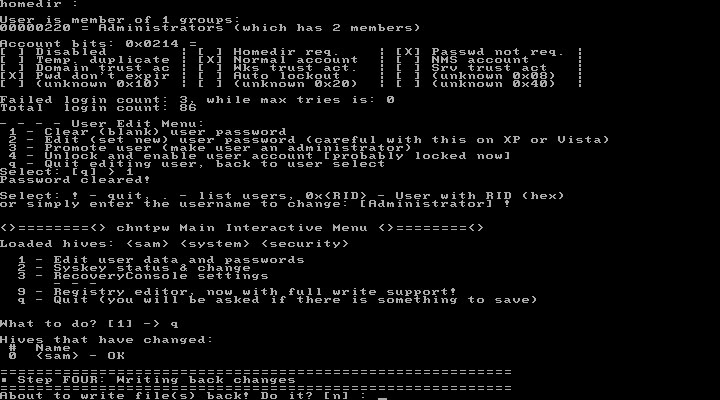 Cuối cùng là gõ n ~> Enter để thoát ~> rút đĩa ra và nhấn CTRL + ALT + DELETE để khởi động lại máy:
Cuối cùng là gõ n ~> Enter để thoát ~> rút đĩa ra và nhấn CTRL + ALT + DELETE để khởi động lại máy:
 Khi vào Windows, bạn sẽ không còn bị yêu cầu gõ password nữa.
Khi vào Windows, bạn sẽ không còn bị yêu cầu gõ password nữa.
Ngoài ra nếu không có đĩa CD, bạn có thể dùng USB để boot như sau :
Bước 1: format USB
Bước 2: extract file ISO vào USB
Bước 3: vào Run và gõ j:\syslinux.exe -ma j: ( j là tên ổ USB) xong rồi ấn Enter. Bước này để tạo boot cho USB
Chúc thành công!
- 1 đĩa CD trắng
- File ISO của Offline NT Password & Registry Editor
Sau khi chuẩn bị đầy đủ, bạn tiến hành ghi file ISO này ra đĩa.
Tiếp theo, ta cho đĩa CD này vào máy và khởi động lại từ đĩa CD.
Chờ cho máy chạy tới giống hình dưới đây thì nhấn Enter









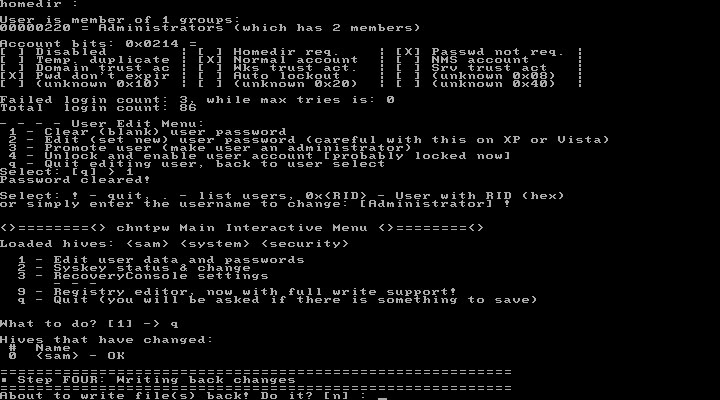

Ngoài ra nếu không có đĩa CD, bạn có thể dùng USB để boot như sau :
Bước 1: format USB
Bước 2: extract file ISO vào USB
Bước 3: vào Run và gõ j:\syslinux.exe -ma j: ( j là tên ổ USB) xong rồi ấn Enter. Bước này để tạo boot cho USB
Chúc thành công!
NGUỒN: PC4VIET.COM
Hướng dẫn Download:- Code:
http://k4info.forumvi.com/t985-topic
Được sửa bởi augustion_ptn ngày Fri Sep 02, 2011 1:39 pm; sửa lần 1.
 Re: Hướng dẫn xóa password cho Windows Vista - Windows 7
Re: Hướng dẫn xóa password cho Windows Vista - Windows 7
Đã test trên vài laptop và thành công xuất xắc!
 Similar topics
Similar topics» Hướng Dẫn Cài Windows 7 và Windows 8 Bằng USB
» Hướng Dẫn Cài Đặt Windows 8 Bằng VirtualBox
» Hướng dẫn cài đặt Android SDK với Eclipse trên HĐH Windows
» Hướng dẫn cài đặt và sử dụng XP Mode trên Windows 7
» Video hướng dẫn làm chủ Windows server 2003
» Hướng Dẫn Cài Đặt Windows 8 Bằng VirtualBox
» Hướng dẫn cài đặt Android SDK với Eclipse trên HĐH Windows
» Hướng dẫn cài đặt và sử dụng XP Mode trên Windows 7
» Video hướng dẫn làm chủ Windows server 2003
k4info :: Software và Tin tức :: Phần mềm :: Windows
Trang 1 trong tổng số 1 trang
Permissions in this forum:
Bạn không có quyền trả lời bài viết|
|
|



